- Веб-Шаблоны
- Шаблон интернет-магазина
- Шаблоны для CMS
- Facebook шаблоны
- Конструктор сайтов
OpenCart 2.x. Как работать с налогами
Апрель 21, 2016
Из этого туториала Вы узнаете, как работать с налогами в OpenCart 2.x.
OpenCart 2.x. Как работать с налогамиВо первых, убедитесь что настройка Отображать цены с налогом (display prices with tax) отключена в вашем магазине:
Откройте вкладку Админ -> Система -> Настройки -> Магазин -> Настройки (Admin -> System -> Settings -> Store -> Options): Отображать цены с налогом: Да (или Нет):

-
Добавление геозоны:
Перейдите на вкладку Админ -> Система -> Локализация -> Геозоны (Admin -> System -> Localization -> Geozones):
Название: Налог вашей страны.
Страна: ваша страна.
Зоны: все зоны (или выберите нужную зону).
Если Вам нужно настроить налоги для разных зон в вашей стране, названия геозон и их настройка должны отображать эти зоны:
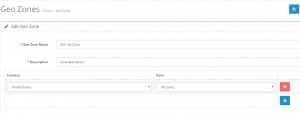
-
Добавление необлагаемой ставки:
Админ – Система – Локализация -> Налоги (Admin — System — Localisation -> Taxes): Необлагаемые ставки:
Название: налог 19%.
Процентная ставка: 19%.
Тип: процент (или фиксированная сумма).
Группа клиентов: по умолчанию.
Геозона: налог вашей страны.
Если Вам нужно настроить процентные ставки налога для разных зон в вашей стране, названия процентных ставок должны отображать эти зоны:
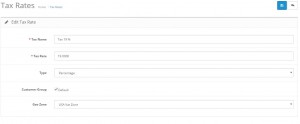
-
Добавление класса налога:
Перейдите на вкладку Админ -> Система -> Локализация -> Налоги (Admin -> System -> Localization -> Taxes): Классы налогов:
Название: Налог 19%.
Процентная ставка: 19%.
На основе: адрес доставки.
Приоритет: 1.
Если Вам нужно настроить классы налогов для разных зон в вашей стране, названия классов налога и их настройка должны отображать эти зоны.
Создайте все классы налогов и задайте процентные ставки для вашей страны. Если нужно, сделайте то же самое для всех стран, в которые осуществляется доставка:
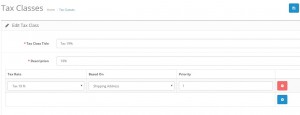
-
Теперь, когда Вы правильно настроили геозоны, процентные ставки и классы налогов, Вам остаётся лишь задать правильные настройки для магазина:
Вкладка Админ -> Система -> Настройки -> Магазин -> Настройки (Admin -> System -> Settings -> Store -> Option):
Используемый адрес налога магазина: адрес доставки.
Используемый адрес налога клиента: адрес доставки:

Это конец данного туториала. Теперь Вы знаете, как работать с налогами в OpenCart.
Вы можете также ознакомиться с детальным видео-туториалом ниже:
OpenCart 2.x. Как работать с налогами














